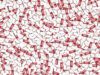Come convertire in PDF gratis
Hai appena ricevuto quel messaggio di posta elettronica che tanto aspettavi con in allegato un documento molto importante, un amico ti ha chiesto di spedirglielo convertendolo in PDF ma tu non hai la minima idea di come fare e soprattutto non è tua intenzione spendere del denaro per effettuare questa operazione? Se la risposta è “sì” sappi che sei capitato nel posto giusto, o meglio sulla guida giusta. Nelle seguenti righe andrò infatti a illustrarti tutto ciò che è possibile fare per convertire in PDF gratis.
Prima di illustrarti che cosa bisogna fare per riuscire nell’impresa è bene però chiarirsi subito su un punto. Allo stato attuale delle cose, sono disponibili sulla piazza numerosi e utili strumenti grazie ai quali è possibile convertire documenti dei più svariati formati in PDF. Alcuni di questi strumenti sono a pagamento ma molti altri sono gratuiti, utilizzabili direttamente dalle funzioni del tuo dispositivo. Chiaramente io andrò a indicarti quelli che a mio avviso rappresentano le migliori risorse gratuite per la conversione e, di conseguenza, come convertire in PDF gratis.
Se sei interessato a scoprire quali sono i servizi da utilizzare e i passaggi da effettuare per convertire in PDF gratis, ti suggerisco di prenderti qualche minuto di tempo libero e di dedicarti all’attenta lettura di questo tutorial. Sono sicuro che alla fine potrai dirti più che soddisfatto e che sarai riuscito senza problemi nel tuo intento.
Indice
- Come trasformare in PDF gratis
- Come convertire Word in PDF gratis
- Come convertire foto in PDF gratis
- Come convertire p7m in PDF gratis
Come trasformare in PDF gratis
Prima di cominciare, devo dirti che un modo per apprendere come trasformare in PDF gratis facile e veloce c’è e non richiede l’installazione di alcun programma né la registrazione ad alcun sito. Inoltre, si tratta di un metodo gratuito incluso in tutti i principali sistemi operativi. In questo caso sto parlando della stampante PDF, ovvero una funzione che ti permetterà di trasformare foto, file o pagine Web in un PDF grazie al pannello di stampa e in pochi secondi. Nei prossimi paragrafi ti spiegherò come utilizzare la stampante PDF su PC, smartphone e tablet.
Su Windows
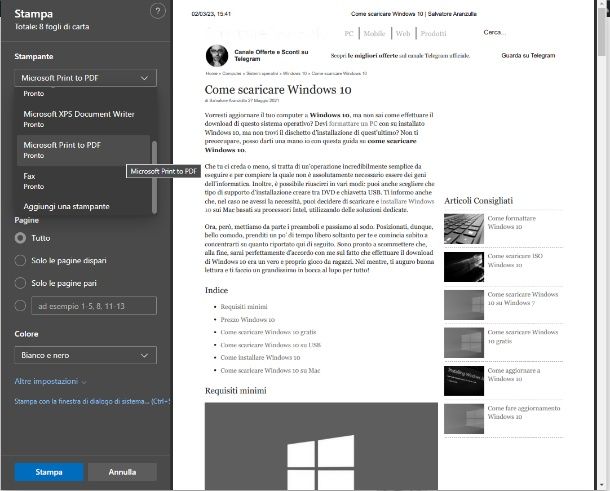
Se stai utilizzando un PC con Windows 10 oppure Windows 11, puoi virtualizzare la stampante PDF tramite il pannello di stampa al fine di trasformare in PDF gratis qualsiasi file tu desideri.
Per poter utilizzare la stampante PDF, come ti ho anticipato, dovrai in primo luogo aprire il file o la pagina Web che desideri trasformare e successivamente recarti nel menu File e selezionare la voce Stampa. Puoi compiere lo stesso procedimento con la combinazione di tasti Ctrl+P.
Se sei riuscito correttamente a svolgere questo passaggio, ti comparirà il pannello di stampa. Al di sotto della voce Stampante dovrai selezionare dal menu a tendina Microsoft Print to PDF (o simili) e scegliere eventualmente le tue preferenze di stampa (pagine da stampare, numero di copie, layout, a colori o bianco e nero).
A questo punto non ti resta che cliccare su Stampa, rinominare il file che stai trasformando in PDF e selezionare il percorso file nel quale salvare il tuo nuovo PDF.
Qualora tu disponga di un PC con sistema precedente a Windows 10, dovrai affidarti a soluzioni di terze parti che puoi trovare nella mia guida sulla stampante virtuale PDF.
Su Mac
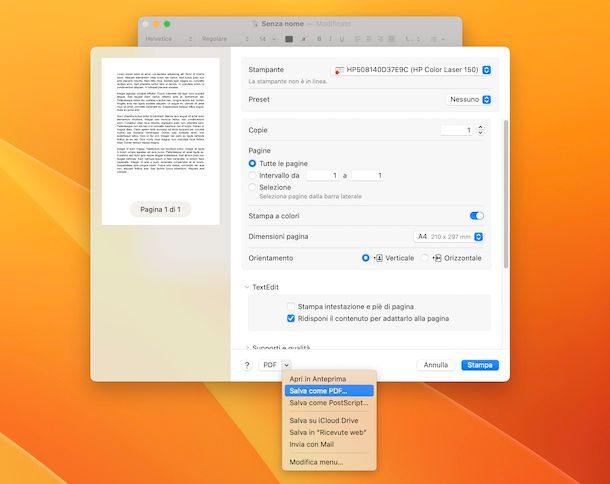
Come dici? Stai utilizzando un Mac e desidereresti trasformare un file in PDF gratuitamente e senza installare alcun programma? Non c’è problema! Anche per gli utilizzatori di Mac esiste la possibilità di utilizzare la stampante PDF per effettuare conversioni di qualsiasi file in PDF in maniera non dissimile a quella che ti ho illustrato nel paragrafo precedente.
Anche in questo caso, assicurati per prima cosa di aprire il file o la pagina Web che vuoi trasformare. Accedi al menu in alto a sinistra cliccando su File > Stampa o, alternativamente, puoi premere la combinazione tasti cmd+p per ottenere lo stesso risultato e aprire il pannello di stampa.
A questo punto puoi regolare le preferenze di stampa (orientamento pagine, stampa a colori, copie) e cliccare in basso a sinistra sulla freccia verso il basso del pannello PDF per poter selezionare dal nuovo menu Salva come PDF. Seleziona quindi il percorso file dove intendi salvare il tuo nuovo PDF e il gioco è fatto!
Su Android
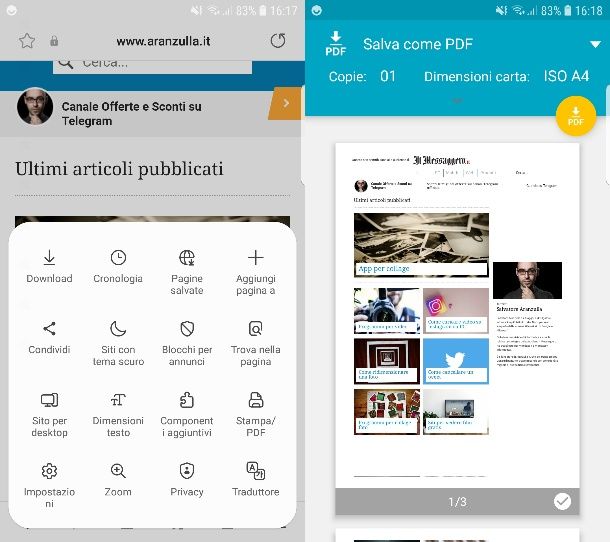
Hai appena comprato un nuovo smartphone Android e non vedi l’ora di utilizzarlo: il fatto che tu abbia ricevuto un’e-mail dal tuo collega che desidera riavere un file convertito in file PDF capita proprio a puntino per farti testare la stampante PDF anche dallo smartphone.
In effetti, come ti ho già accennato, anche mediante dispositivi Android è possibile utilizzare la stampante PDF; per farlo dovrai aprire il file o la pagina Web che vuoi convertire e recarti nel menu di condivisione o nel menu principale dell’app che stai usando, selezionando poi la voce relativa alla funzione di stampa. Fatto questo, pigia sulla voce Salva come PDF (o simili) e premi PDF in alto a destra.
A questo punto dovrai selezionare una cartella o un percorso file nel quale salvare il tuo nuovo PDF: dopo aver selezionato la destinazione, fai tap su Fatto per ottenere il file PDF salvato nel percorso da te indicato.
Adesso puoi inviare il documento convertito in PDF che il tuo collega stava aspettando!
Su iPhone e iPad
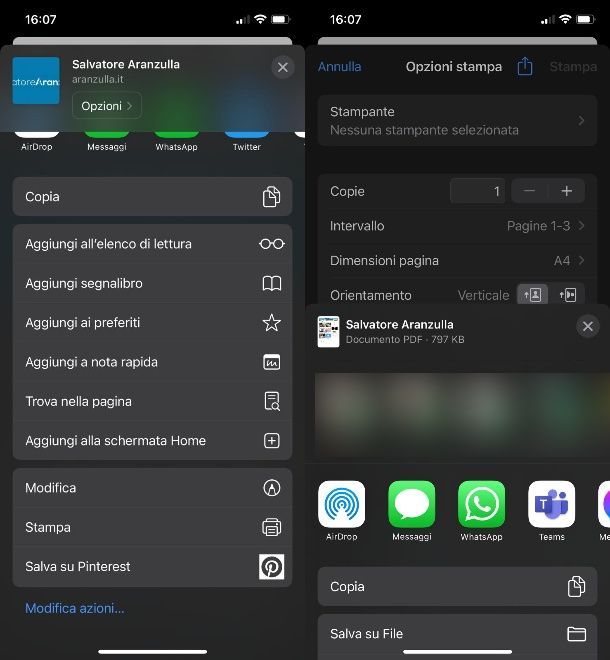
Anche con i sistemi iOS/iPadOS è possibile usufruire della stampante PDF, quindi se hai un iPhone o un iPad non avrai problemi a convertire i tuoi file in PDF.
Prima di tutto, apri il file che desideri trasformare in PDF e successivamente fai tap sull’icona del quadrato con la freccia verso l’alto, quella di condivisione per intenderci, situata in basso. Seleziona quindi la voce Stampa dal menu che ti si aprirà.
Tieni premuto sull’anteprima di stampa e, una volta ingrandita, fai un singolo tap sulla stessa: nella nuova schermata premi il simbolo di condivisione e per finire pigia Salva su File e seleziona la cartella nella quale desideri salvare il tuo nuovo PDF.
Come convertire Word in PDF gratis
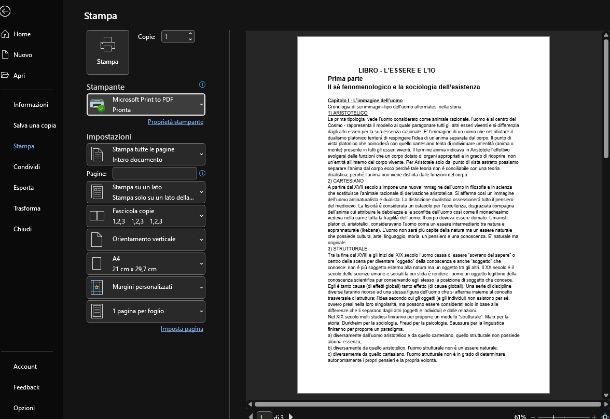
Nel momento in cui hai ricevuto l’e-mail con il file da dover trasformare in PDF, ti sei subito reso conto che si trattava di un documento Word. Ebbene, una soluzione facile e veloce per capire come convertire Word in PDF gratis c’è e, come potrai ben immaginare, si tratta proprio della stampante PDF.
In effetti puoi utilizzare la stampante PDF come ti ho spiegato nei paragrafi precedenti per trasformare il tuo documento in un file PDF, e questo potrai farlo indipendentemente dal dispositivo che stai utilizzando.
Alternativamente puoi usufruire della funzione di esportazione PDF che è già inclusa in Word alla quale puoi accedere da PC cliccando su File, in alto a sinistra, e successivamente su Esporta; se invece stai utilizzando un dispositivo mobile, premi il simbolo dei tre puntini in alto a destra e scegli le voci Esporta > PDF.
Se invece ti stai chiedendo come convertire Word in PDF gratis online, sappi allora che esistono diversi siti tramite i quali trasformare un file Word in PDF a titolo gratuito. Leggi la guida che ti ho appena linkato per saperne di più.
Come convertire foto in PDF gratis
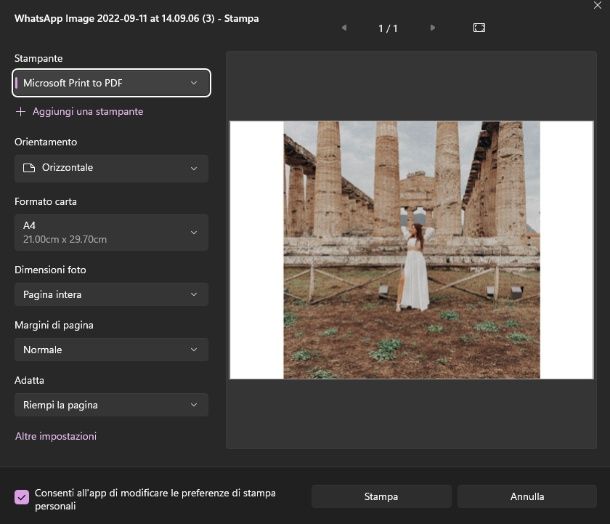
Se sei qui per capire come convertire foto in PDF gratis, devi sapere che puoi trasformare le tue foto in file PDF utilizzando sempre la stampante PDF inclusa nel tuo device.
Se quindi, ad esempio, vuoi trovare un metodo per capire come convertire jpg in PDF gratis, tutto quello che dovrai fare è aprire i tuoi file jpg con un qualsiasi programma per visualizzare foto e seguire le istruzioni che ti ho fornito nei paragrafi precedenti per utilizzare la stampante PDF. Se quindi ti interessa convertire foto, anche in serie, in PDF, ti suggerisco di leggere la mia guida su come trasformare foto in PDF.
Come convertire p7m in PDF gratis

Se sei un professionista o lavori in una amministrazione pubblica, avrai sicuramente avuto modo di lavorare con file p7m ed è probabile che prima o poi ti occorra capire come convertire p7m in PDF gratis.
Questo perché i file p7m contengono documenti sui quali è apposta la firma elettronica di chi li crea, ovvero una modalità di autenticazione che garantisce l’autenticità dell’identità di chi ha apposto la firma, rendendoli talvolta essenziali per disbrigare alcune pratiche lavorative.
Anche in questo sono lieto di dirti che posso aiutarti poiché è possibile effettuare rapidamente una conversione di questo tipo che ti permetta di trasformare un file p7m in un file PDF standard. Per farlo, leggi la mia guida su come convertire un file in PDF. Se, invece, vuoi saperne di più sui file p7m in generale, leggi la mia guida in cui te ne parlo in dettaglio.

Autore
Salvatore Aranzulla
Salvatore Aranzulla è il blogger e divulgatore informatico più letto in Italia. Noto per aver scoperto delle vulnerabilità nei siti di Google e Microsoft. Collabora con riviste di informatica e ha curato la rubrica tecnologica del quotidiano Il Messaggero. È il fondatore di Aranzulla.it, uno dei trenta siti più visitati d'Italia, nel quale risponde con semplicità a migliaia di dubbi di tipo informatico. Ha pubblicato per Mondadori e Mondadori Informatica.